5.1.3 文件的创建与保存
1. 创建新的PPT文件
(1)直接使用默认的新文档
在启动PowerPoint后,系统将自动创建一个只有单个封面页的PPT文档。此时,可在这个唯一的封面页上直接输入主标题和副标题。
如果键入<Ctrl>+M,还可以在这个唯一的页面后增加一个新幻灯片,新幻灯片将成为当前文稿的第2个页面,默认版式为“标题和内容”。此时,可直接在其顶部的“标题”区域内输入标题的内容,在中部的“内容”区域中输入文稿的详细内容。
(2)新建PPT文档
在PowerPoint的工作状态,单击顶部的【文件】,展开一个下拉菜单,从菜单中选择【新建】,则打开【新建文档】的对话框。如图5-4所示。
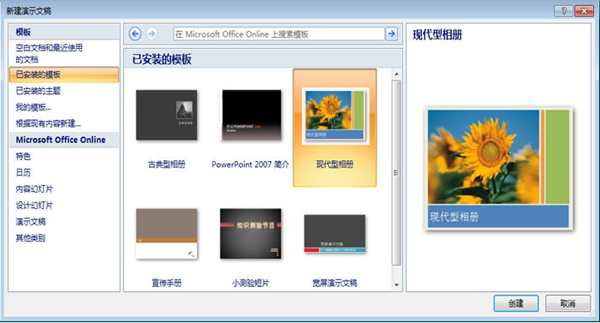
图5-4“新建演示文稿”对话框
用户可以从左侧选择【空白文稿】或者【已安装的模板】。如果选择了【已安装的模板】,表示需要按照已有的模板创建新文档,则接着在右侧选择一种模板形式。最后,单击右下角的【创建】按钮,让系统根据这种模板创建新的文稿。
由于新建的幻灯片通常会采用【标题和内容】版式,已在其中预置了存储各级标题的文本框,所以可以直接在这些区域中输入文本内容。
如果某个幻灯片采用的版式为【空白】版式,则用户不能直接向空白的幻灯片中输入文本。若需要向幻灯片中输入文字,就应该先插入文本框。
2. 保存文件
对于制作中的PPT文档,通常需要把制作结果保存起来。对于演示文稿,主要有以下几种保存方式。
(1)普通保存
在PowerPoint中,单击标题行中的【保存】(小磁盘图标)按钮,就能启动保存过程。直接键入<Ctrl>+S键或者单击【文件】选项卡后选择【保存】菜单项,也能启动保存过程。
在文档保存过程中,如果该文档已经被保存过,就直接把修改后的内容保存到原文档中,不需要用户再进行其他操作。如果是首次保存文档,则自动打开【保存文件】的对话框,要求用户在【文件名字】文本框中输入新文档的名称,并选择【保存类型】为【PowerPoint演示文稿(*.pptx)】,最后,单击按钮【保存】,从而把新演示文稿保存到磁盘上。
如果希望新保存的PPT文档能够在PowerPoint 2003等版本下使用,则在保存文档时,应该把【保存类型】设置为【PowerPoint 97-2003演示文稿(*.ppt)】,然后再单击【保存】按钮。
(2)保存为ppsx文件
在PowerPoint中,先单击【文件】选项卡,从其子菜单中选择【另存为】;然后,在弹出的【保存文件】对话框中,选择【保存类型】类型为【PowerPoint放映文件(*.ppsx)】,并在【文件名称】文本框中输入文件名称。最后,单击按钮【保存】即可。
3. 打开文件
对于已经存在的PowerPoint演示文稿文件,可先利用PowerPoint程序打开它,然后继续编辑或者放映。打开PPT文件的方法主要有两种:
在PowerPoint已经启动的状态下,单击【文件】选项卡,然后从其子菜单中选择【打开】,在【打开文件】对话框中找到文件所在的文件夹,然后选择该文件;最后,单击【打开】按钮,就能打开指定文件;
或者,在【计算机】或【资源管理器】中找到所需的文件,然后双击要打开的文件,Windows会根据文件的扩展名自动启动PowerPoint系统,并在PowerPoint系统内打开这个文件。